चाहे वह पहले से मौजूद चैट की सूचना हो या किसी चैट की एक संपर्क जो अभी शामिल हुआ, सूचना प्राप्त करने का हमेशा एक कारण होता है। यदि आपको किसी कारणवश अपने फोन की लगातार जांच करनी पड़ती है, तो कुछ सूचनाएं प्राप्त करने की आवश्यकता हो सकती है।
उदाहरण के लिए, यदि आप टेलीग्राम खोले बिना बहुत अधिक समय तक नहीं चल सकते हैं, तो सूचनाएं आवश्यक नहीं हो सकती हैं। टेलीग्राम नोटिफिकेशन को बंद करके, आप नोटिफिकेशन बार को साफ करने में मदद करेंगे। यदि आप कभी अपना विचार बदलते हैं और उन्हें फिर से सक्षम करना चाहते हैं, तो यह संभव है।
टेलीग्राम नोटिफिकेशन कैसे बंद करें
किसी भी टेलीग्राम नोटिफिकेशन को आपको फिर से परेशान करने से रोकने के लिए, सुनिश्चित करें कि आपके पास ऐप खुला है। ऊपर बाईं ओर तीन-पंक्ति वाले मेनू पर टैप करें और सेटिंग में जाएं।
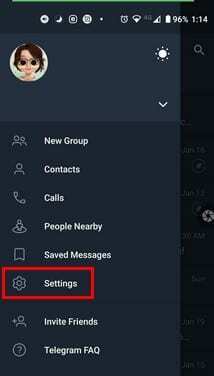
नीचे समायोजन अनुभाग, पर टैप करें सूचनाएं और ध्वनियां विकल्प।
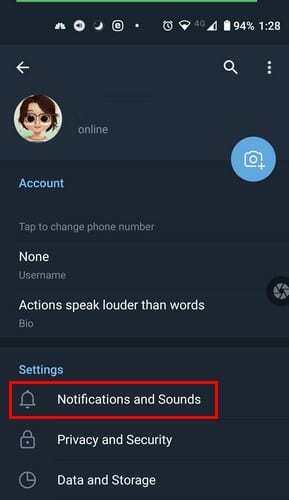
अगले भाग में, चैट के लिए सूचनाएं सूची में पहला विकल्प है। आप यहां निजी चैट या समूह चैट विकल्प को टॉगल कर सकते हैं या अधिक विकल्पों के लिए विकल्प नाम पर टैप कर सकते हैं।

यदि आप इस बात से अनजान थे कि आप टेलीग्राम सूचनाओं को समायोजित कर सकते हैं और इसके बजाय कुछ छोटे बदलाव करेंगे, तो आप यहां से चुन सकते हैं। निजी चैट के लिए, आप अभी भी उन्हें यहां से बंद कर सकते हैं। लेकिन, अन्य विकल्प भी हैं जैसे:
- संदेश पूर्वावलोकन
- एलईडी रंग
- कंपन
- पॉपअप सूचनाएं - इस विकल्प में, आप नो पॉपअप, केवल स्क्रीन चालू होने पर, स्क्रीन बंद होने पर ही, और हमेशा पॉपअप दिखाएं में से चुन सकते हैं।
- ध्वनि - यहां, आपके पास चुनने के लिए ध्वनियों की एक लंबी सूची होगी। नकारात्मक पक्ष यह है कि टेलीग्राम ध्वनि का पूर्वावलोकन नहीं करता है, इसलिए आप देख सकते हैं कि आप इसे पसंद करते हैं या अभी। विकल्पों में स्लैक साउंड शामिल है, लेकिन आप नोटिफिकेशन साउंड भी जोड़ सकते हैं।

ये सूचनाएं कितनी महत्वपूर्ण हैं, यह निर्धारित करने का एक विकल्प भी है। उदाहरण के लिए, महत्व विकल्प पर टैप करें, और आप विकल्पों में से चुन सकते हैं जैसे:

- कम
- मध्यम
- उच्च
- अति आवश्यक
अगर आप किसी को इन नोटिफिकेशन सेटिंग्स से छूट देना चाहते हैं, तो Add a Exception पर टैप करें। अपना संपर्क चुनें और सहेजें।
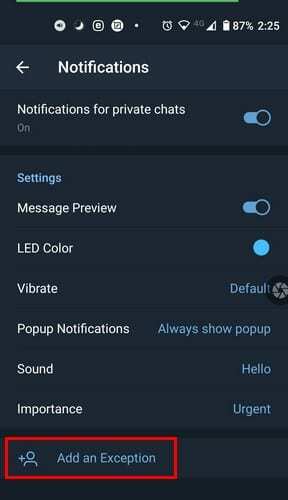
समूह सूचनाओं के विकल्प समान हैं। यदि टेलीग्राम सूचनाओं के बारे में आपको जो बात परेशान करती है, वह यह है कि वे दोहराते हैं, तो आप इसके बारे में कुछ कर सकते हैं। नोटिफिकेशन और साउंड में, नीचे की ओर स्वाइप करें, आपको रिपीट नोटिफिकेशन का विकल्प देखना चाहिए। उस पर टैप करें और ऑफ का विकल्प चुनें। या, आप वहां से विकल्प चुन सकते हैं जैसे:
- पांच मिनट
- 10 मिनटों
- 30 मिनट
- 1 घंटा
- 2 घंटे
- चार घंटे
ये बदलाव सभी चैट के नोटिफिकेशन पर लागू होंगे। लेकिन, यदि आप किसी विशिष्ट चैट में केवल सूचना परिवर्तन करना चाहते हैं, तो आप यही कर सकते हैं।
किसी विशिष्ट टेलीग्राम चैट के लिए सूचनाएं कैसे बदलें
सिर्फ इसलिए कि संपर्क अच्छा नहीं चल रहा है, इसका मतलब यह नहीं है कि उन सभी को एक ही कीमत चुकानी होगी। यदि आप किसी विशिष्ट चैट के लिए ब्रेक लेना चाहते हैं, तो उसे खोलें और ऊपर दाईं ओर स्थित बिंदुओं पर टैप करें। पर टैप करें मूक अधिसूचना विकल्प चुनें और चुनें कि आप उन सूचनाओं को कितने समय के लिए म्यूट करना चाहते हैं। आप विकल्पों में से चुन सकते हैं जैसे:
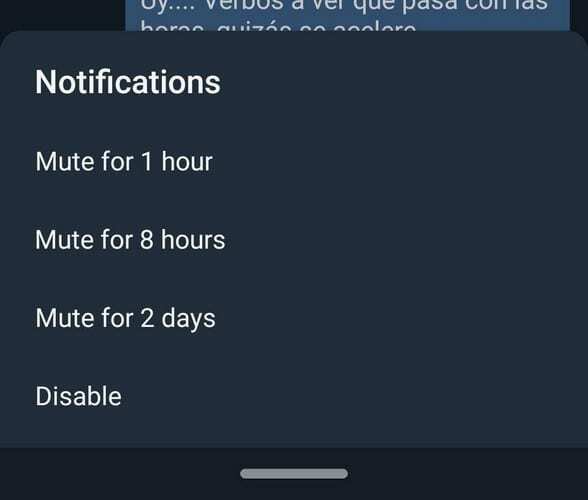
- 1 घंटा
- 8 घंटे
- दो दिन
- अक्षम करना
एक बार जब आप चुनते हैं, तो टेलीग्राम तुरंत लागू हो जाएगा, और आपको एक संक्षिप्त संदेश दिखाई देगा जो आपको बताएगा। जब आप उस संपर्क को अपनी चैट सूची में देखते हैं, तो उसके पास एक स्पीकर आइकन होगा, जिसके चारों ओर एक पंक्ति होगी, जो दर्शाता है कि इसे म्यूट कर दिया गया है। यदि आप कभी अपना विचार बदलते हैं और उन्हें अनम्यूट करना चाहते हैं, तो इन्हीं चरणों का पालन करें और अनम्यूट विकल्प चुनें।
डिवाइस की सेटिंग से टेलीग्राम सूचनाएं बंद करें
एक विकल्प टेलीग्राम ऐप से सीधे नोटिफिकेशन को डिसेबल करना है। लेकिन, अगर आप किसी कारण से पहले से सेटिंग में हैं, तो आप उन्हें वहां से भी बंद कर सकते हैं। ऐप्स और नोटिफिकेशन पर जाएं।
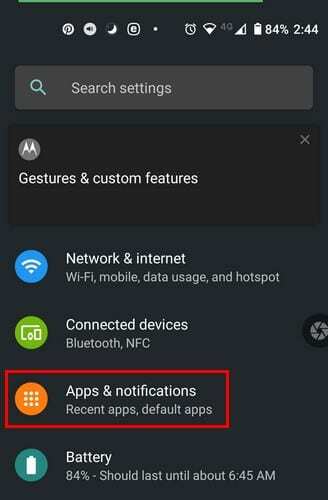
अब, सभी एक्स ऐप्स देखें पर जाएं और टेलीग्राम देखें। ओपन होने के बाद नोटिफिकेशन पर टैप करें। आप शीर्ष पर सूचनाओं को टॉगल कर सकते हैं। आप भी चुन सकते हैं अधिसूचना अक्षम करें डॉट और चुनें कि आप कैसे अधिसूचित होना चाहते हैं। यदि आपको लगातार अधिसूचना ध्वनि और कंपन परेशान करने वाली लगी, तो आप उस मोड को साइलेंट विकल्प में बंद कर सकते हैं।
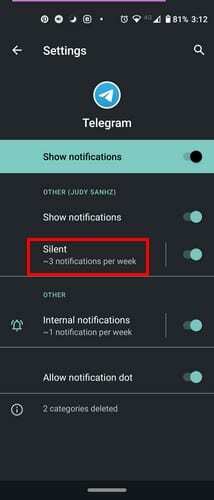
निष्कर्ष
आपके एंड्रॉइड डिवाइस पर आपके पास इतने सारे ऐप हो सकते हैं कि यह मज़ेदार भी नहीं है। आपको काम या अन्य चीजों के लिए उनमें से अधिकतर की आवश्यकता हो सकती है और अधिसूचनाओं की उच्च मात्रा से निपटना पड़ सकता है। लेकिन, अगर आप प्रतीक्षा करने वाली सूचनाओं से विराम ले सकते हैं, तो क्यों नहीं।